Windows 10 è sicuramente un OS da non sottovalutare in quanto reduce di anni di patch correttive e feedback degli utenti. Microsoft aveva più volte promesso che dopo il 10, non ci sarebbe stato un 11, pronunciando la famosa frase “Windows as a service”.
A ogni modo Windows 11 è arrivato da un bel po’ di tempo ormai e non tutti sono interessati ai troppo frequenti pop-up che ti invitano ad aggiornare. Oggi ti spieghiamo come evitare questo fastidio bloccando l’aggiornamento a Windows 11.
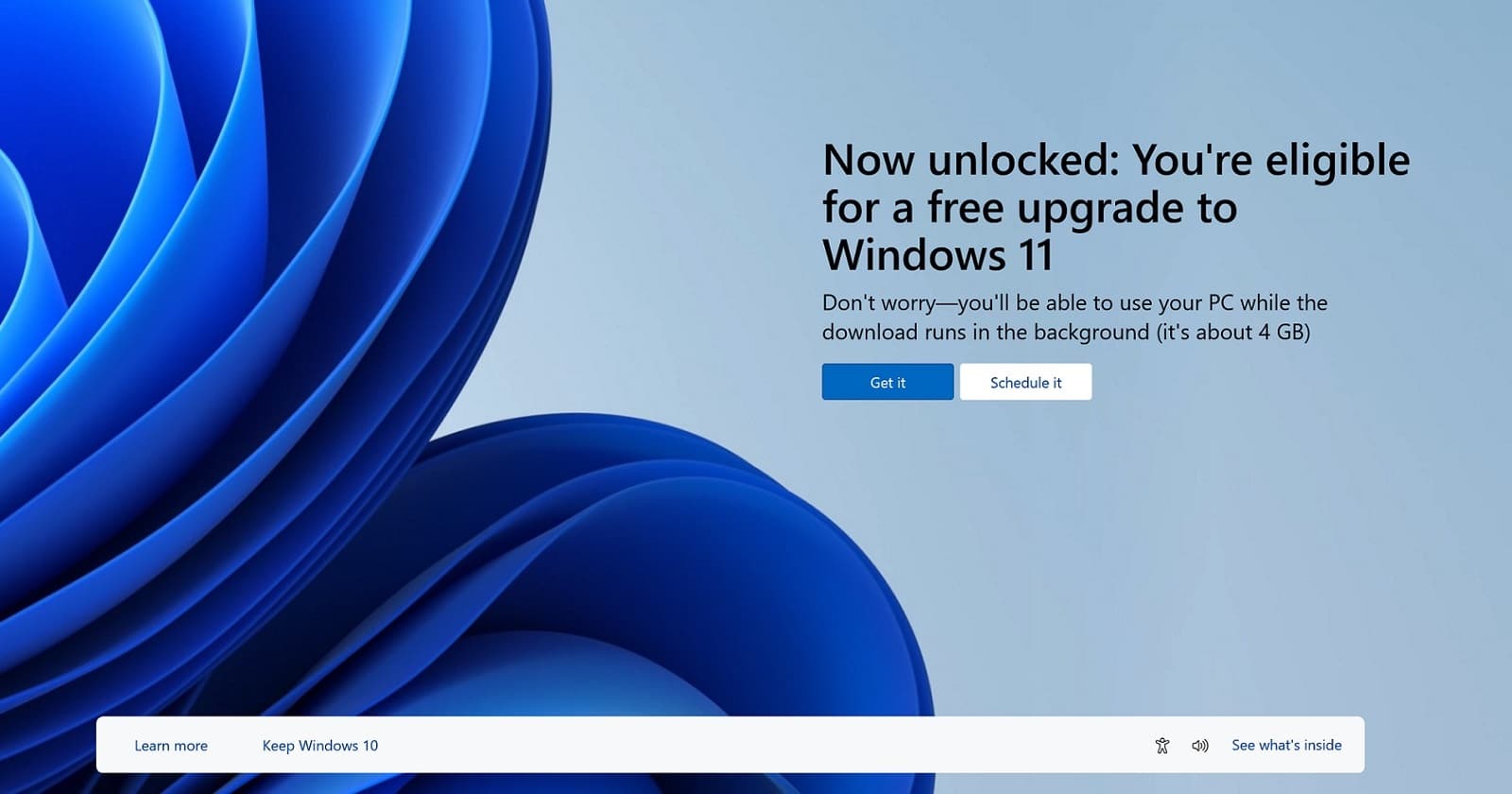
Windows 10: come bloccare definitivamente l’aggiornamento a Windows 11
Esistono in realtà molti modi per evitare che Windows all’avvio ci accolga con la classica schermata popup che invita ad aggiornare il sistema operativo all’ultima versione. Noi però abbiamo pensato di proportene due in particolare: Il primo è abbastanza brutale e interrompe Windows Update per poi andare a eliminare particolari file che riguardano Windows 11. Il secondo è assai più raffinato ed è quello che ti consiglio in quanto molto più pratico, sicuro e sopratutto user friendly e vede l’utilizzo di un applicativo che andrà a eseguire in automatico alcune operazioni che di norma spetterebbero all’utente!
Metodo 1: puliamo da Windows 11!
Il primo passo per applicare questo metodo è quello di recarti nelle impostazioni di Windows Update e mettere in pausa gli aggiornamenti. Successivamente dovrai aprire come amministratore il prompt dei comandi o in alternativa PowerShell (che potrai trovare con una rapida ricerca nel menu sulla taskbar).
Fatto ciò, inserisci i seguenti tre comandi:
- net stop wuauserv
- net stop bits
- del C:\windows\SoftwareDistribution\*.* /S /Q
Il primo comando si limita a interrompere completamente Windows Update. Il secondo invece, interrompe Background Intelligent Transfer Services. Il terzo infine, che è appunto quello più importante, elimina tutti i file presenti sul PC utilizzati da Windows Update. I due servizi devono essere interrotti in quanto sarebbe impossibile eliminare i file che ci interessano se funzionassero.
Grazie a questa serie di comandi, una volta che verranno ricreati i file presenti in SoftwareDistribution, non sarà presente l’archivio contenente Windows 11 e sarai salvo dal fastidioso pop-up per un po’ di tempo.
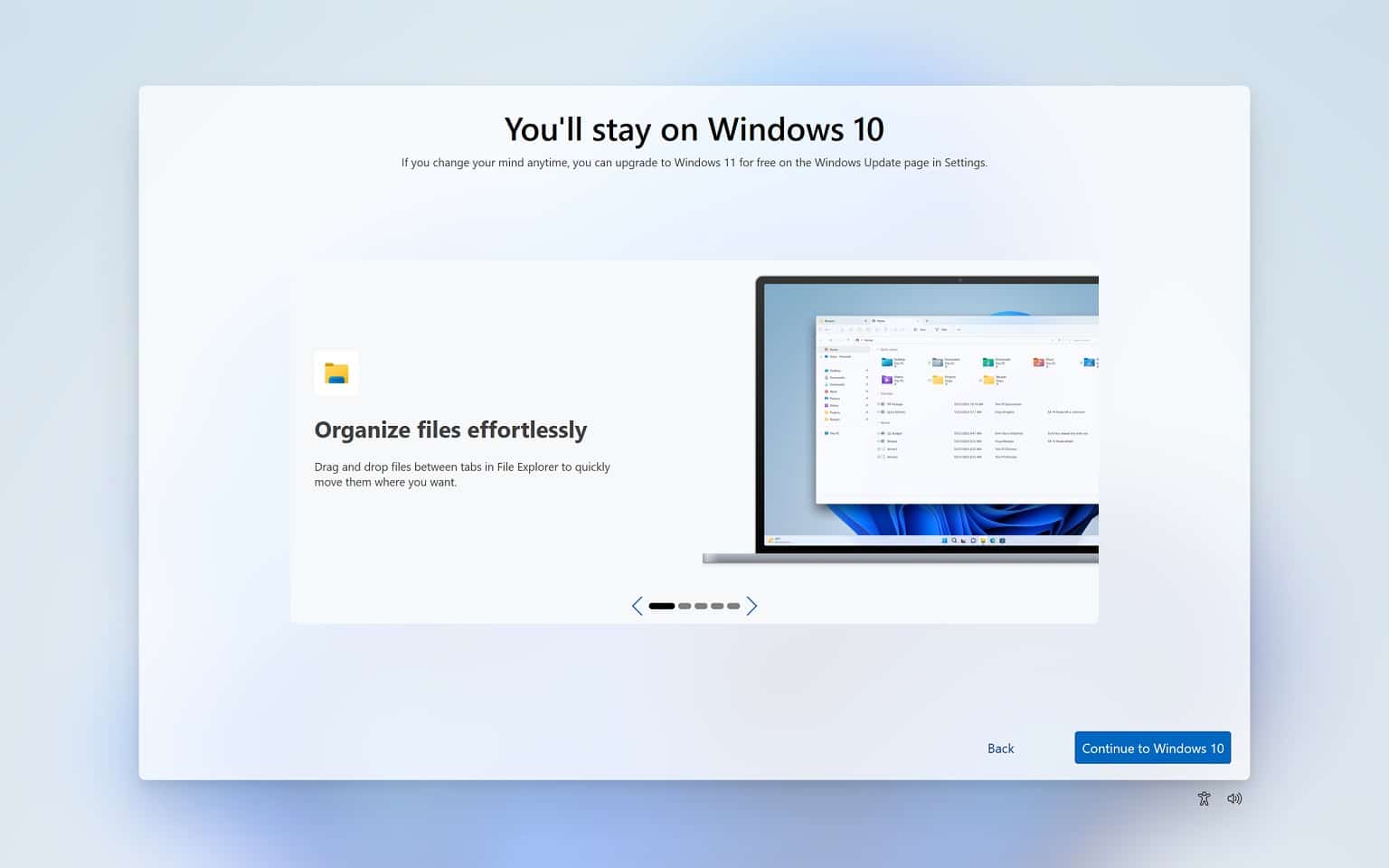
Metodo 2: “InControl”
InControl è un applicativo molto interessante che è stato pensato per eseguire un’unica operazione: interrompere qualsiasi tipo di aggiornamento inerente Windows 11 sui device Windows 10. Grazie a questo software, potrai continuare a scaricare e installare qualsiasi tipo di aggiornamento di sicurezza, ma verranno bloccati tutti gli aggiornamenti delle major release. Ti basterà aprire il software e premere un singolo bottone, dopodiché il gioco sarà fatto. Piccola precisazione: come già accennato, InControl blocca i major update, quindi se vorrai per esempio passare da Windows 10 21H1 a Windows 10 21H2, dovrai per forza di cose disattivare l’applicativo, aggiornare e poi riattivarlo.
Senza dubbio una soluzione pratica e a dir poco user-friendly per impedire qualsiasi tipo di aggiornamento indesiderato. Risulta chiaro che ogni tot tempo, dovrà essere l’utente a disattivare InControl e passare alla release successiva dell’OS, in modo tale da essere continuamente supportato dall’azienda. I ragazzi di InControl potresti già averli conosciuti in passato, in quanto autori di “Never10” che grossomodo ai tempi di Windows 7 e 8, proponeva lo stesso lavoro di protezione contro gli insistenti pop-up di Microsoft che invitavano a passare a Windows 10.
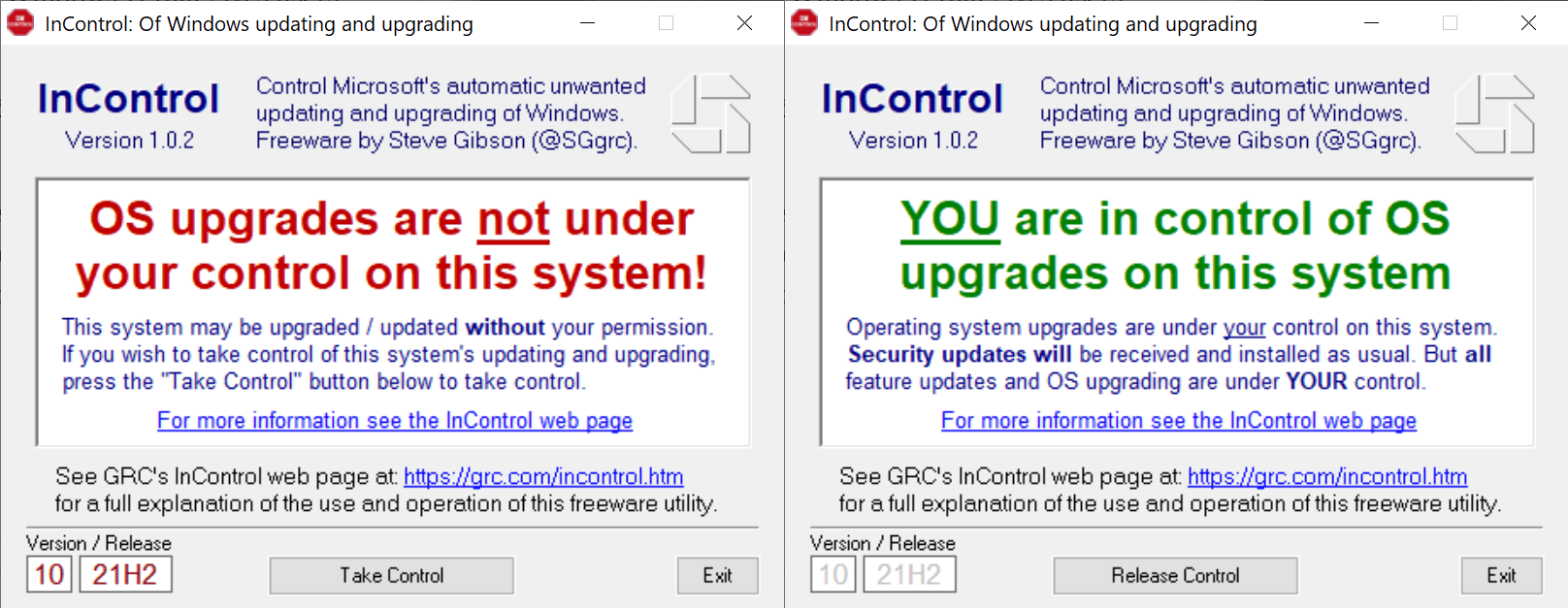
In conclusione è doveroso ricordare che non sempre bloccare gli aggiornamenti può rivelarsi la scelta migliore. Certo, Windows 10 è ancora pienamente supportato, ma questo supporto non durerà per sempre e prima o poi volenti o nolenti, saremo tutti costretti a migrare verso un OS moderno e aggiornato come Windows 11, in grado di garantire i più recenti standard di sicurezza che l’azienda promette. Dopotutto, abbiamo visto poco tempo fa quanto sia pericoloso internet in una delle nostre top 5 che escono ogni giovedì alle ore 18:00, perciò meglio non rischiare giusto?